Английские и русские буквы: Проверка наличия символов из другой раскладки, поиск латиницы в русском тексте — Advego.com
Поиск символов латиницы в русском тексте
8780 06.11.2012 Скачать пример
Одна из типовых ситуаций, с которой все мы однажды сталкиваемся: кто-то (возможно даже мы сами) при наборе текстовой информации в ячейку, случайно использовал английские буквы (латиницу) вместо русских (кириллицы). Допустить такую ошибку достаточно легко, особенно если учесть изощренное расположение некоторых символов в стандартной раскладке клавиатуры. Ну какому идиоту, скажите мне, пришло в голову помещать на одну клавишу две одинаковых по написанию буквы (английская “си” и русская “эс”)? Да и с другими символами не лучше. Но, как говорится, “фарш невозможно провернуть назад” – текущая раскладка давно стала стандартом и никуда от этого не деться.
Использование символов латиницы в русском тексте порождает огромное количество проблем. От путаницы при банальной сортировке по алфавиту до некорректной консолидации данных при автоматическом объединении нескольких таблиц в одну.
Выискивать похожие по виду символы и проверять не являются ли они символами английской раскладки крайне муторно. Поэтому поищем более изящные варианты…
Способ 1. Шрифт без кириллицы
Выделите диапазон ячеек с проверяемым текстом и временно установите для него любой шрифт не содержащий кириллицу, например Albertus или любой аналогичный (находится методом тыка). Внешний вид символов кириллицы и латиницы станет отличаться и можно будет легко визуально локализовать некорректные символы:
Способ 2. Функция IsLatin на VBA
Создадим пользовательскую функцию (назовем ее, например, IsLatin), которая будет проверять – присутствуют ли в заданной ячейке символы английского алфавита и выдавать в качестве результата логическое значение ИСТИНА или ЛОЖЬ.
Откройте редактор Visual Basic сочетанием клавиш ALT+F11 или в старых версиях Excel – через меню Сервис – Макрос – Редактор Visual Basic (Tools – Macro – Visual Basic Editor), вставьте новый модуль (меню Insert – Module) и скопируйте туда текст этой функции:
Public Function IsLatin(str As String)
str = LCase(str)
LatinAlphbet = "*[abcdefghijklmnopqrstuvwxyz]*"
If str Like LatinAlphbet Then
IsLatin = True
Else
IsLatin = False
End If
End Function
Закройте редактор Visual Basic и вернитесь в Excel.
Теперь в Мастере функций в категории Определенные пользователем (User Defined) можно найти нашу функцию IsLatin и воспользоваться ей. Синтаксис функции следующий:
=IsLatin(A2)
где для примера А2 – это адрес ячейки, содержащей текст
Функция выдаст значение ИСТИНА (TRUE), если найдет в тексте А2 хотя бы один символ латиницы. В противном случае функция вернет значение ЛОЖЬ (FALSE):
Способ 3. Подсветка символов латиницы красным цветом шрифта
Откройте редактор Visual Basic сочетанием клавиш ALT+F11 или в старых версиях Excel – через меню Сервис – Макрос – Редактор Visual Basic (Tools – Macro – Visual Basic Editor), вставьте новый модуль (меню Insert – Module) и скопируйте туда текст этого макроса:
Sub ShowLatin()
For Each c In Selection
For i = 1 To Len(c)
If (Asc(Mid(c, i, 1)) >= 65 And Asc(Mid(c, i, 1)) <= 90) Or _
(Asc(Mid(c, i, 1)) >= 97 And Asc(Mid(c, i, 1)) <= 122) Then
c.
Characters(Start:=i, Length:=1).Font.ColorIndex = 3
End If
Next i
Next c
End Sub
Закройте редактор Visual Basic и вернитесь в Excel. Если теперь выделить интересующий диапазон ячеек (только не весь столбец или лист – а то считать до конца дня будет!) и запустить наш макрос с помощью сочетания клавиш ALT+F8 или через меню Сервис – Макрос – Макросы (Tools – Macro – Macros), то символы латиницы выделятся красным цветом шрифта:
Ссылки по теме
- Подсветка латиницы с помощью надстройки PLEX
- Что такое макросы, куда вставлять код макроса, как их использовать
Заменить русские буквы на английские в Excel
Готовые решения » Надстройка VBA-Excel » Убрать случайную кириллицу
Функция УБРАТЬСЛУЧКИРИЛ убирает случайно введенный текст на русском и заменяет его английскими буквами
Добавить в Excel
Описание функции
Часто бывает, что в тексте вместо английских букв (A, B, C, E, K, M, H, O, P, T) случайно введены буквы на русской раскладке.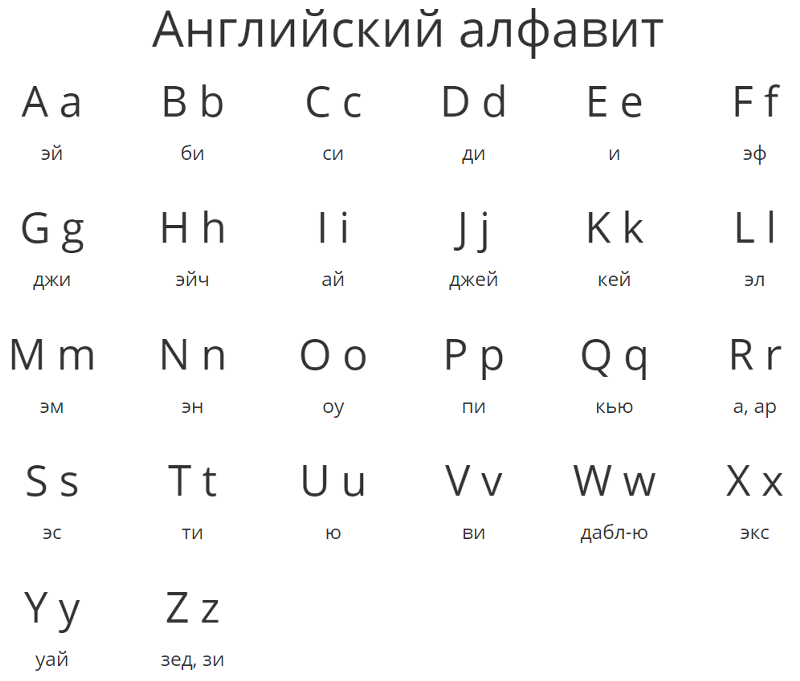 В результате слова, например, тable содержат ошибку. А если все буквы прописные (TABLE), то ошибку вовсе не заменить.
В результате слова, например, тable содержат ошибку. А если все буквы прописные (TABLE), то ошибку вовсе не заменить.
Такие ошибки накладывают ограничения на сортировку и поиск нужных данных. Для удаления этих ошибок служит функция =УБРАТЬСЛУЧКИРИЛ(ТЕКСТ), которая позволит заменить русские буквы на латинские.
Внимание! Не путайте ее с функцией транслитерации. Так как она не переводит б
в b, п в p. Функция именно исправляет “Опечатки”, т.е в переводится в b, т в t и так далее.
Функция имеет один аргумент
- ТЕКСТ – строка в которой необходимо заменить случайно введенные русские буквы на английские.
Ниже приведен пример работы данной формулы.
Код на VBA
Функция входит в состав надстройки VBA-Excel. Ниже привожу код для изучения.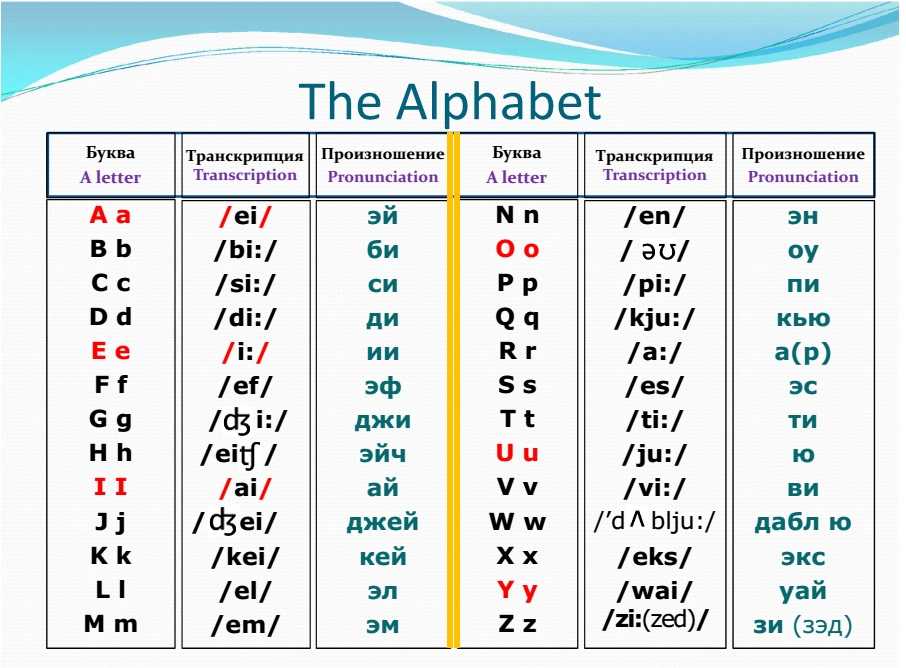
Public Function УБРАТЬСЛУЧКИРИЛЛ(ТЕКСТ As String) As String
Dim Rus As Variant
Dim Eng As Variant
Dim i As Double
Dim j As Double
Dim simb As String
Dim FindLatin As Boolean
Dim simbtrans As String
Dim MergeText As String
Eng = Array("a", "b", "c", "e", "k", "m", "n", "h", "o", "p", "t", "u", "y", "A", "B", "E", "K", "M", "O", "P", "C", "T", "H", "Y")
Rus = Array("а", "в", "с", "е", "к", "м", "н", "н", "о", "р", "т", "и", "у", "А", "В", "Е", "К", "М", "О", "Р", "С", "Т", "Н", "У")
For i = 1 To Len(ТЕКСТ)
simb = Mid(ТЕКСТ, i, 1)
FindLatin = False
For j = 0 To 21
If Rus(j) = simb Then
simbtrans = Eng(j)
FindLatin = True
Exit For
End If
Next
If FindLatin Then MergeText = MergeText & simbtrans Else MergeText = MergeText & simb
Next
УБРАТЬСЛУЧКИРИЛЛ = MergeText
End Function Надстройка
VBA-Excel
Надстройка для Excel содержит большой набор полезных функций, с помощью которых вы значительно сократите время и увеличите скорость работы с программой.
Добавить в Excel
Рекомендуем к прочтению
Удалить латинские буквы
Функция транслитерации в Excel
Как переводить текст в Excel с разных языков
Комментарии:
Please enable JavaScript to view the comments powered by Disqus.comments powered by Disqus
Плакат с русским алфавитом и английским произношением Learn
Etsy больше не поддерживает старые версии вашего веб-браузера, чтобы обеспечить безопасность пользовательских данных. Пожалуйста, обновите до последней версии.
Воспользуйтесь всеми преимуществами нашего сайта, включив JavaScript.
Загрузка
Нажмите, чтобы увеличить
Звездный продавец
Star Sellers имеют выдающийся послужной список в обеспечении отличного обслуживания клиентов — они постоянно получали 5-звездочные отзывы, вовремя отправляли заказы и быстро отвечали на любые полученные сообщения.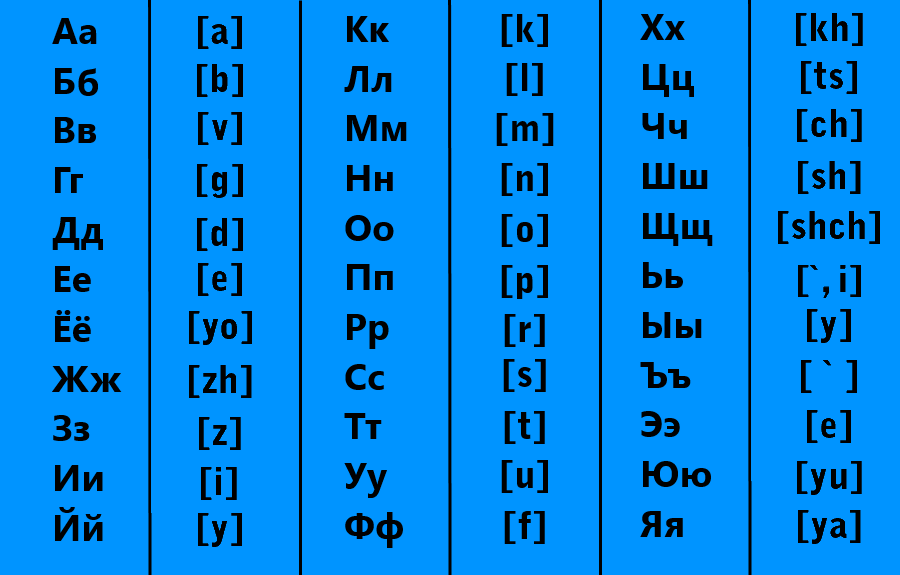
| 186 продаж |
5 из 5 звезд от €31,53Загрузка
Включая НДС (где применимо), плюс стоимость доставки
Размер
Выберите размер 8×10 дюймов (31,53 евро) 12×16 дюймов (35,17 евро) 12×18 дюймов (37,60 евро) 16×20 дюймов (47,30 евро) 18×24 дюйма (49 евро.72) 24×36 дюймов (55,79 евро)
Выберите размер
Продавец звезд.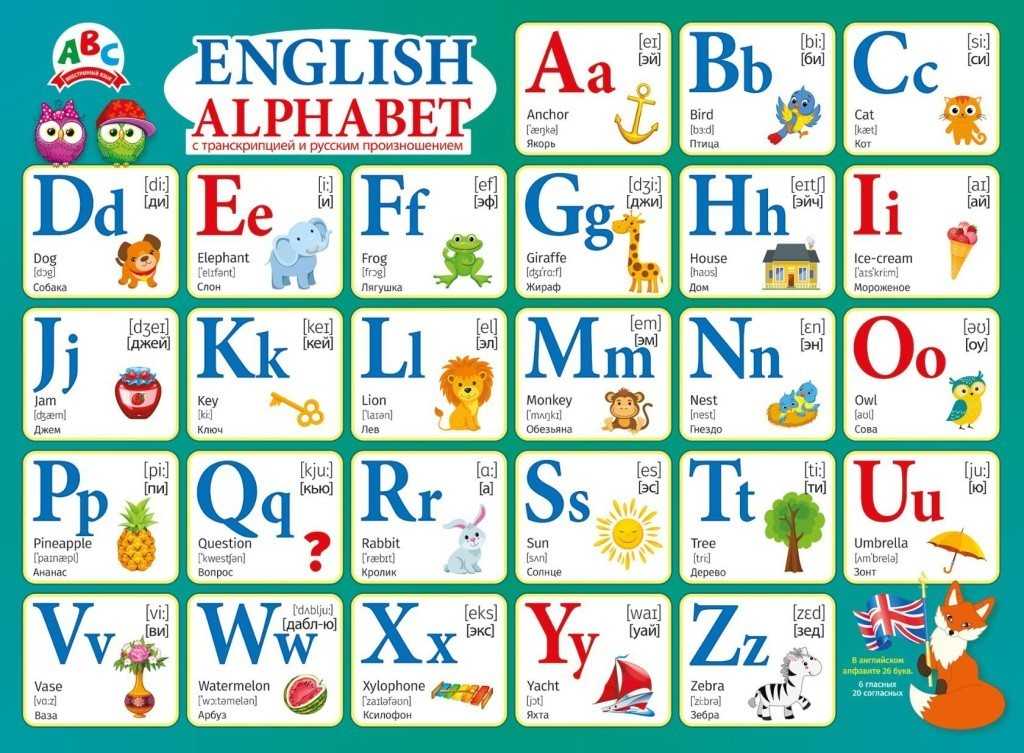
Внесен в список 5 ноября 2022 г.
98 избранных
Сообщить об этом элементе в Etsy
Выберите причину… С моим заказом возникла проблемаОн использует мою интеллектуальную собственность без разрешенияЯ не думаю, что это соответствует политике EtsyВыберите причину…
Первое, что вы должны сделать, это связаться с продавцом напрямую.
Если вы уже это сделали, ваш товар не прибыл или не соответствует описанию, вы можете сообщить об этом Etsy, открыв кейс.
Сообщить о проблеме с заказом
Мы очень серьезно относимся к вопросам интеллектуальной собственности, но многие из этих проблем могут быть решены непосредственно заинтересованными сторонами.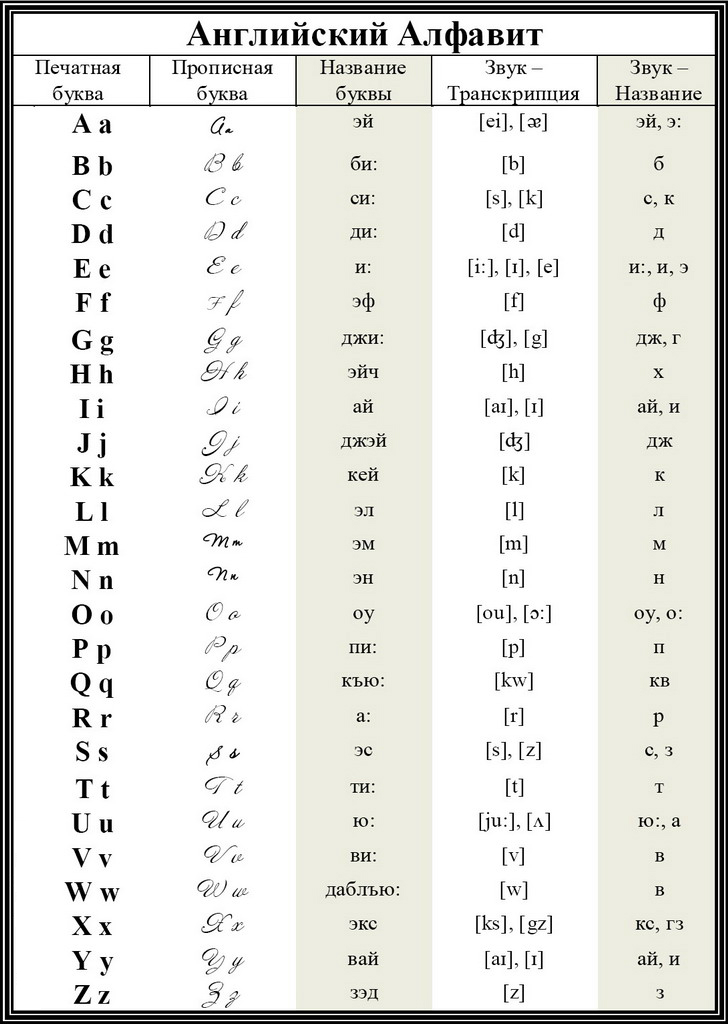 Мы рекомендуем связаться с продавцом напрямую, чтобы уважительно поделиться своими проблемами.
Мы рекомендуем связаться с продавцом напрямую, чтобы уважительно поделиться своими проблемами.
Если вы хотите подать заявление о нарушении авторских прав, вам необходимо выполнить процедуру, описанную в нашей Политике в отношении авторских прав и интеллектуальной собственности.
Посмотрите, как мы определяем ручную работу, винтаж и расходные материалы
Посмотреть список запрещенных предметов и материалов
Ознакомьтесь с нашей политикой в отношении контента для взрослых
Товар на продажу…не ручной работы
не винтаж (20+ лет)
не ремесленные принадлежности
запрещены или используют запрещенные материалы
неправильно помечен как содержимое для взрослых
Пожалуйста, выберите причину
Расскажите нам больше о том, как этот элемент нарушает наши правила. Расскажите нам больше о том, как этот элемент нарушает наши правила.
Расскажите нам больше о том, как этот элемент нарушает наши правила.
НЭУ СОИР – Основы русского языка: чтение и письмо на кириллице
25 сентября стартовал курс «Основной русский язык» Школы международных отношений-Центра русских исследований. Кириллический алфавит.
Свою беседу д-р Панарина начала с истории кириллицы, представив статью под названием Краткая история кириллического алфавита Ивана Григорьевича Илиева. В этой статье Илиев описал историю кириллицы от ее создания в конце IX века нашей эры до наших дней.
После краткого урока истории русского алфавита д-р Панарина приступила к представлению современной версии самого русского алфавита и тому, как правильно их произносить.
Ближе к концу сеанса, Bro. Корнелио Герреро из Центра русистики выразил обеспокоенность дезориентацией студентов, не знающих кириллицы, из-за символов, похожих на английский алфавит.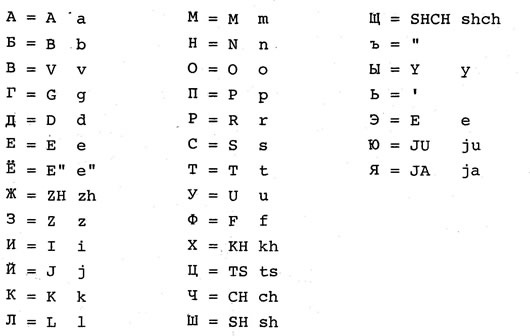 «Я думаю, что самое сложное в изучении кириллицы или русской кириллицы заключается в том, что филиппинцы привыкли к английскому алфавиту, и возникает своего рода дезориентация, так как в кириллице есть буквы, такие же, как в английском, но в кириллице также есть символы, отличные от английского алфавита». Затем он рассказал кое-что о группах русского алфавита, которые, по его словам, могут помочь учащимся лучше понять кириллицу.
«Я думаю, что самое сложное в изучении кириллицы или русской кириллицы заключается в том, что филиппинцы привыкли к английскому алфавиту, и возникает своего рода дезориентация, так как в кириллице есть буквы, такие же, как в английском, но в кириллице также есть символы, отличные от английского алфавита». Затем он рассказал кое-что о группах русского алфавита, которые, по его словам, могут помочь учащимся лучше понять кириллицу.
К первой группе относятся шесть русских букв, которые соответствуют своим английским аналогам как по произношению, так и по форме. Это А, Е, К, М, О и Т.
Ко второй группе относятся шестнадцать русских букв, не существующих в английском языке, но имеющих фамильярное произношение. К ним относятся:
Б (звучит как «б»)
Г (звучит как «г»)
Д (звучит как «д»)
Ё (звучит как «йо» или «о» в зависимости от положения одним словом)
Ж (звучит как “с”)
П (звучит как “п”)
Ф (звучит как “ф”)
И (звучит как “и”)
Й (звучит как “й”)
Л (звучит как “л”)
Ц (звучит как “ц”)
Ш (звучит как “ш”)
Щ (звучит как “шш”)
Э (звучит как “е”)
Ю (звучит как “ты”, но быстрее или “оо”)
Я (звучит как “я” или “а”)
Третья группа – это буквы, которые выглядят как их английские аналоги (или цифры), но имеют другое произношение, например:
В (звучит как “в”)
З (звучит как “з”)
Н (звучит как “н”)
Р (звучит как “р”)
С (звучит как “с”)
У (звучит как “оо”)
Ч (звучит как “ч” в церкви)
Х (звучит как “ч” в слове лох)
Последняя группа – это буквы, которых нет в английском языке и либо обозначают незнакомые звуки или не имеют звукового значения (Ы, Ъ, Ь).